
Όλο και περισσότερο, οι άνθρωποι αρχίζουν να ανακαλύπτουν ότι τα tablet δημιουργούν αξιοπρεπή εργαλεία παραγωγικότητας. Με συσκευές όπως το Microsoft Surface και iPad Pro όλο και πιο δημοφιλές, ίσως ψάχνετε να δημιουργήσετε κάτι παρόμοιο με τη συσκευή σας Android. Με ένα πληκτρολόγιο Bluetooth, είναι απλό. Δείτε πώς μπορείτε να συνδέσετε ένα και όλα όσα μπορείτε να κάνετε με αυτό.
Πώς να κάνετε σύζευξη του πληκτρολογίου σας
Η ρύθμιση ενός πληκτρολογίου Bluetooth με Android είναι πολύ εύκολη. Πρώτον, θα χρειαστείτε ένα πληκτρολόγιο Bluetooth και, φυσικά, μια συσκευή Android. Για αυτό το παράδειγμα, χρησιμοποιώ ένα Logitech Keys-to-Go πληκτρολόγιο.
Στο Android, ενεργοποιήστε το Bluetooth εάν δεν είναι ήδη ενεργοποιημένο. Για να ενεργοποιήσετε το Bluetooth, απλώς μεταβείτε στις Ρυθμίσεις> Bluetooth και πατήστε το ρυθμιστικό στο "Ενεργό". Στη συνέχεια, ενεργοποιήστε το πληκτρολόγιο Bluetooth και θέστε το σε λειτουργία σύζευξης. (Συνήθως θα μεταβεί αυτόματα σε λειτουργία σύζευξης αφού το ενεργοποιήσετε, αν και ορισμένα πληκτρολόγια ενδέχεται να απαιτούν ένα επιπλέον βήμα - ελέγξτε το εγχειρίδιό σας εάν δεν είστε σίγουροι.)
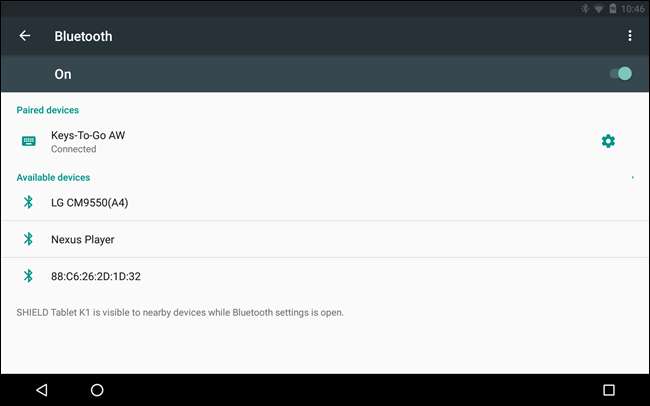
Στην οθόνη Bluetooth, η συσκευή σας Android θα αναζητήσει και θα βρει αυτόματα το πληκτρολόγιό σας. Εάν δεν το καταφέρετε την πρώτη φορά, απλώς ενεργοποιήστε ξανά το πληκτρολόγιο και μετά πατήστε "Αναζήτηση συσκευών" για να δοκιμάσετε ξανά. Εάν εξακολουθεί να μην λειτουργεί, βεβαιωθείτε ότι έχετε καινούργιες μπαταρίες (ή το πληκτρολόγιο είναι φορτισμένο) και ότι το πληκτρολόγιο δεν είναι συνδεδεμένο με άλλη συσκευή. Εάν είναι, θα πρέπει να το αποζημιώσετε για να λειτουργήσει με τη συσκευή σας Android.
Όταν το Android εντοπίσει το πληκτρολόγιό σας, επιλέξτε το στην ενότητα "Διαθέσιμες συσκευές" και θα σας ζητηθεί να πληκτρολογήσετε έναν κωδικό.
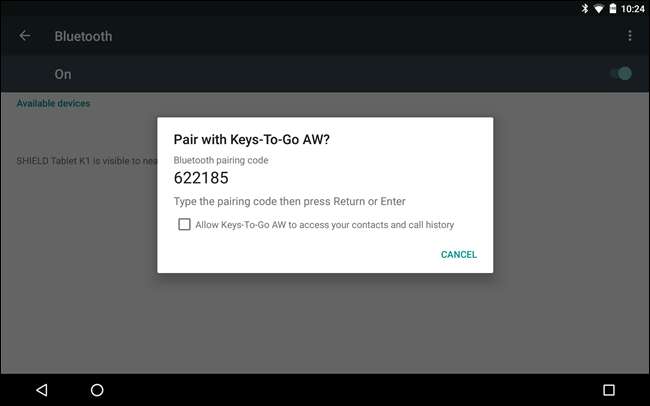
Εάν είναι επιτυχής, θα δείτε ότι η συσκευή είναι πλέον "Συνδεδεμένη" και είστε έτοιμοι να ξεκινήσετε.
Αν θέλετε να δοκιμάσετε τα πράγματα, δοκιμάστε να πατήσετε Windows + Esc στο πληκτρολόγιο (ή Command + Esc εάν είναι πληκτρολόγιο Mac) και θα μεταβείτε στην Αρχική οθόνη.
Πώς να χρησιμοποιήσετε το πληκτρολόγιό σας
Πιθανότατα γνωρίζετε ότι μπορείτε να χρησιμοποιήσετε το πληκτρολόγιό σας για να πληκτρολογήσετε μηνύματα ηλεκτρονικού ταχυδρομείου, δημοσιεύσεις ιστολογίου ή οποιοδήποτε άλλο κείμενο μακράς διαρκείας θέλετε. Αλλά το πληκτρολόγιό σας μπορεί να κάνει περισσότερα από τον τύπο. Οι παραδοσιακοί χρήστες Windows και Mac γνωρίζουν ότι υπάρχει συνήθως μια συντόμευση πληκτρολογίου για σχεδόν τα παντα . Λοιπόν, πού πέφτει το Android όσον αφορά τις ενσωματωμένες εντολές πληκτρολογίου;
Θα λέγαμε ότι οι συντομεύσεις πληκτρολογίου του Android είναι «αρκετές, αλλά όχι πάρα πολλές». Υπάρχουν σίγουρα καθιερωμένοι συνδυασμοί που μπορείτε να χρησιμοποιήσετε για να μετακινηθείτε, αλλά δεν είναι σαφείς και δεν φαίνεται να υπάρχει καμία αρχή για το τι είναι. Ακόμα, υπάρχει αρκετή λειτουργικότητα πληκτρολογίου στο Android για να γίνει μια βιώσιμη επιλογή, αν μόνο για εκείνες τις στιγμές που πρέπει να κάνετε κάτι και το πληκτρολόγιο στην οθόνη απλά δεν θα το κάνει.
Είναι σημαντικό να θυμάστε ότι το Android είναι, και πιθανότατα θα είναι πάντα, μια διεπαφή πρώτης σημασίας. Τούτου λεχθέντος, κάνει κάποιες παραχωρήσεις σε φυσικά πληκτρολόγια. Με άλλα λόγια, μπορείτε να μετακινηθείτε στο Android αρκετά καλά χωρίς να χρειάζεται να σηκώσετε τα χέρια σας από τα πλήκτρα, αλλά θα πρέπει να πατήσετε τακτικά την οθόνη εκτός εάν προσθέσετε ποντίκι. Για παράδειγμα, μπορείτε να ενεργοποιήσετε τη συσκευή σας πατώντας ένα πλήκτρο αντί να πατήσετε το κουμπί λειτουργίας. Εάν έχετε κωδικό πρόσβασης ή PIN, μπορείτε να τον πληκτρολογήσετε με το πληκτρολόγιό σας, αλλά εάν η συσκευή σας είναι διαφανής ή κλειδωμένη με μοτίβο, τότε θα πρέπει να χρησιμοποιήσετε την οθόνη αφής για να την ξεκλειδώσετε. Άλλα πράγματα όπως widget και στοιχεία ελέγχου εφαρμογών και λειτουργιών θα πρέπει επίσης να αξιοποιηθούν. Παίρνετε την ιδέα.
Συντομεύσεις πληκτρολογίου και πλοήγηση
Όπως είπαμε, οι ενσωματωμένοι συνδυασμοί συντομεύσεων πληκτρολογίου δεν είναι απαραίτητα άφθονοι ούτε εμφανείς. Το μόνο πράγμα που μπορείτε πάντα να κάνετε είναι η αναζήτηση. Κάθε φορά που θέλετε κάτι στο Google, ξεκινήστε να πληκτρολογείτε από την Αρχική οθόνη και η οθόνη αναζήτησης θα ανοίξει αυτόματα και θα αρχίσει να εμφανίζει αποτελέσματα.
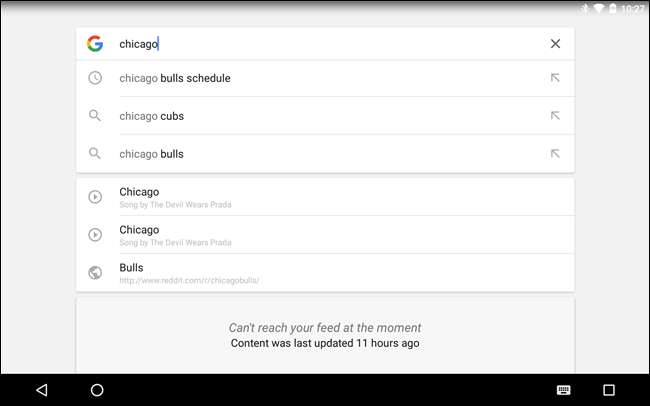
Εκτός από αυτό, εδώ μπορούμε να καταλάβουμε:
- Esc = Επιστροφή
- Ctrl + Esc = Μενού
- Alt + Space = Σελίδα αναζήτησης (πείτε "OK Google" για φωνητική αναζήτηση)
- Alt + Tab και Alt + Shift + Tab = Εναλλαγή εργασιών
Επίσης, εάν έχετε ορίσει πλήκτρα λειτουργίας έντασης, αυτά πιθανότατα θα λειτουργήσουν επίσης. Υπάρχουν επίσης ορισμένες αποκλειστικές συντομεύσεις που ξεκινούν εφαρμογές όπως η αριθμομηχανή, το Gmail και μερικές άλλες:
- Windows + C = Επαφές
- Ωινδοως+Γ = Γμαηλ
- Windows + L = Ημερολόγιο
- Windows + P = Αναπαραγωγή μουσικής
- Windows + Y = YouTube
Συνολικά, αυτή δεν είναι μια ολοκληρωμένη λίστα και δεν υπάρχουν αποκλειστικοί συνδυασμοί πληκτρολογίου για την πλήρη σειρά προϊόντων της Google. Βεβαίως, είναι δύσκολο να φανταστεί κανείς να βγάζει πολλά χιλιόμετρα από ένα πληκτρολόγιο με τους Χάρτες, αλλά με κάτι παρόμοιο Διατήρηση , θα μπορούσατε να πληκτρολογήσετε μεγάλες, λεπτομερείς λίστες στο tablet σας και στη συνέχεια να τις προβάλετε στο smartphone σας όταν βγαίνετε για αγορές.
Μπορείτε επίσης να χρησιμοποιήσετε τα πλήκτρα βέλους για να πλοηγηθείτε στις συντομεύσεις της αρχικής οθόνης και να ανοίξετε το συρτάρι της εφαρμογής. Όταν επιλεγεί κάτι στην οθόνη, θα επισημανθεί. Πατήστε "Enter" για να ανοίξετε την επιλογή σας.

Επιπλέον, εάν μια εφαρμογή έχει το δικό της σύνολο συντομεύσεων, όπως Gmail ή Χρώμιο , ορισμένα - αν και όχι πολλά - θα λειτουργούν στο Android (για παράδειγμα στο YouTube). Επίσης, πολλές "καθολικές" συντομεύσεις όπως Αντιγραφή (Ctrl + C), Αποκοπή (Ctrl + X), Επικόλληση (Ctrl + V) και Επιλογή όλων (Ctrl + A) λειτουργούν σε πολλές εφαρμογές.
Δημιουργία συντομεύσεων προσαρμοσμένης εφαρμογής
Ενώ οι προσαρμοσμένες συντομεύσεις πληκτρολογίου αποτελούσαν πράγματι μέρος του συστήματος τις μέρες του Gingerbread, αυτό δυστυχώς δεν ισχύει πλέον. Ευτυχώς, υπάρχει μια εφαρμογή για αυτό (όπως με όλα).
Ονομάζεται External Keyboard Helper (EKH) και ενώ υπάρχει δωρεάν έκδοση επίδειξης , ο πληρωμή έκδοση είναι μόνο λίγα δολάρια.
Για να τη χρησιμοποιήσετε, ανοίξτε πρώτα την εφαρμογή και θα δείτε την κύρια οθόνη της εφαρμογής. Μην ανησυχείτε για την επιλογή μιας προσαρμοσμένης διάταξης ή κάτι παρόμοιο. Θέλετε να μεταβείτε απευθείας στις "Ρυθμίσεις για προχωρημένους".
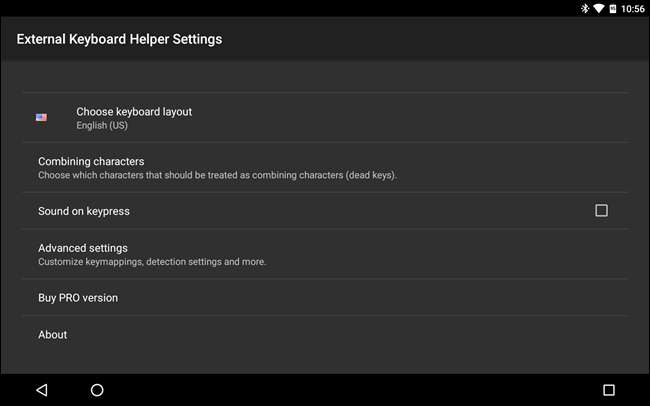
Από εκεί επιλέξτε "Χαρτογράφηση πληκτρολογίου" και μετά "Συντομεύσεις εφαρμογής".
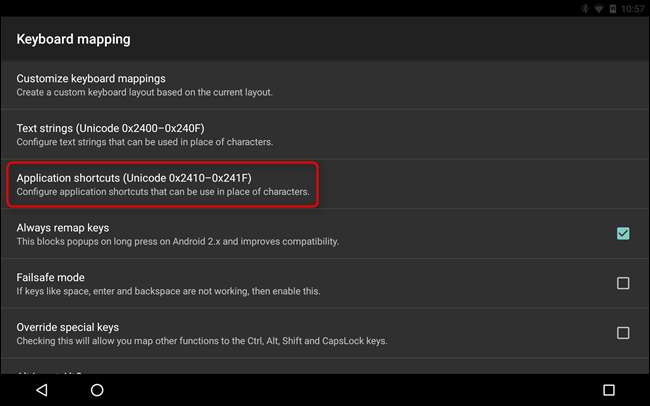
Μπορείτε να έχετε έως και 16 προσαρμοσμένες συντομεύσεις εφαρμογών. Για αυτό το παράδειγμα, ας δημιουργήσουμε μια προσαρμοσμένη συντόμευση στην εφαρμογή Facebook. Αρχικά, επιλέξτε "A0" και από τη λίστα που προκύπτει, το Facebook. Μπορείτε να το κάνετε αυτό για οποιονδήποτε αριθμό εφαρμογών, υπηρεσιών και ρυθμίσεων. Όπως μπορείτε τώρα να δείτε, η εφαρμογή Facebook έχει πλέον συνδεθεί με την εφαρμογή-zero (A0):
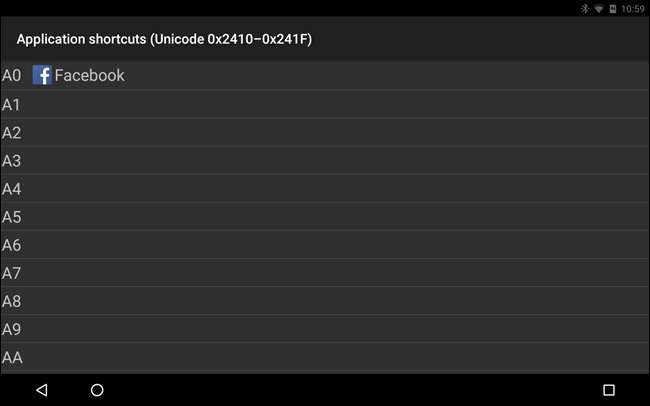
Τώρα, επιστρέψτε στη σελίδα Ρυθμίσεις για προχωρημένους και επιλέξτε "Προσαρμογή αντιστοιχίσεων πληκτρολογίου". Θα σας ζητηθεί να δημιουργήσετε μια προσαρμοσμένη διάταξη πληκτρολογίου — επιλέξτε "Προσαρμοσμένο 1".
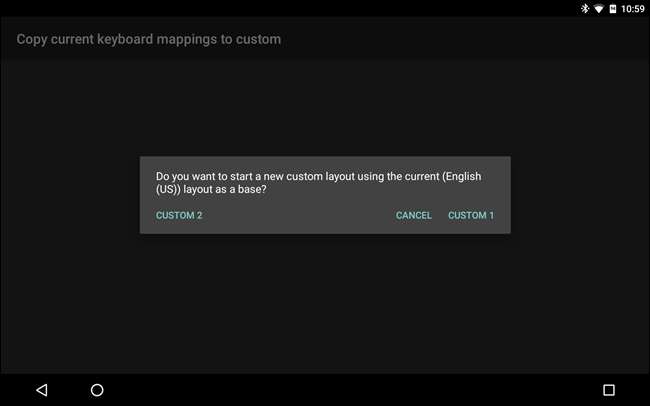
Όταν επιλέγετε να δημιουργήσετε μια προσαρμοσμένη διάταξη, μπορείτε να κάνετε πολλά περισσότερα πράγματα με το πληκτρολόγιό σας. Για παράδειγμα, πολλά πληκτρολόγια έχουν προκαθορισμένα πλήκτρα λειτουργίας (Fn), τα οποία μπορείτε να αντιστοιχίσετε στα στοιχεία ελέγχου φωτεινότητας του tablet σας, εναλλαγή Wi-Fi και πολλά άλλα.
Συμβουλή: η εφαρμογή επαναδιαγράφει αυτόματα ορισμένα κλειδιά όταν δημιουργείτε μια προσαρμοσμένη διάταξη. Αυτό μπορεί να βλάψει ορισμένα υπάρχοντα combo πληκτρολογίου. Εάν θέλετε απλώς να προσθέσετε κάποια λειτουργικότητα στο πληκτρολόγιό σας, μπορείτε να προχωρήσετε και να διαγράψετε τις προεπιλεγμένες αλλαγές του EKH και να ξεκινήσετε την προσαρμοσμένη διάταξη από το μηδέν.
Για να δημιουργήσετε ένα νέο σύνθετο, επιλέξτε "Προσθήκη νέας αντιστοίχισης κλειδιών".
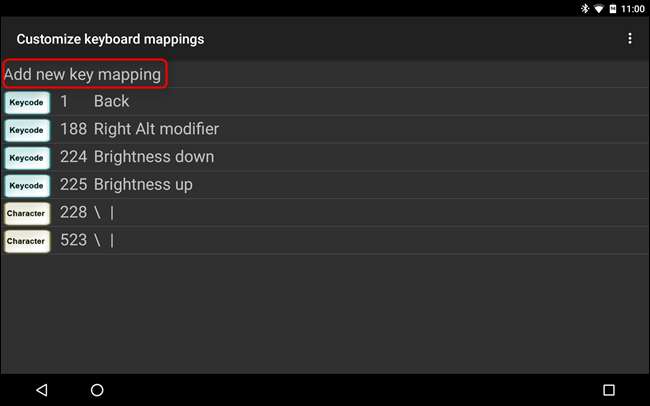
Για τη νέα συντόμευση, ας αντιστοιχίσουμε το άνοιγμα της εφαρμογής Facebook όταν πατηθεί το Alt + F. Για να το κάνετε αυτό, πατήστε το πεδίο "Scancode" και εισαγάγετε το πλήκτρο "F" στο πληκτρολόγιό σας - θα εμφανιστεί ως "33", καθώς αυτός είναι ο κωδικός του γράμματος F. Μπορείτε επίσης να το αλλάξετε αργότερα χρησιμοποιώντας το κουμπί "Αλλαγή".
Τώρα, ας αντιστοιχίσουμε το πλήκτρο Alt στην εφαρμογή "A0", που είχε προηγουμένως οριστεί ως εφαρμογή Facebook. Στο πεδίο "AltGr", εισαγάγετε "A0" και μετά αποθηκεύστε το προσαρμοσμένο σύνθετο.
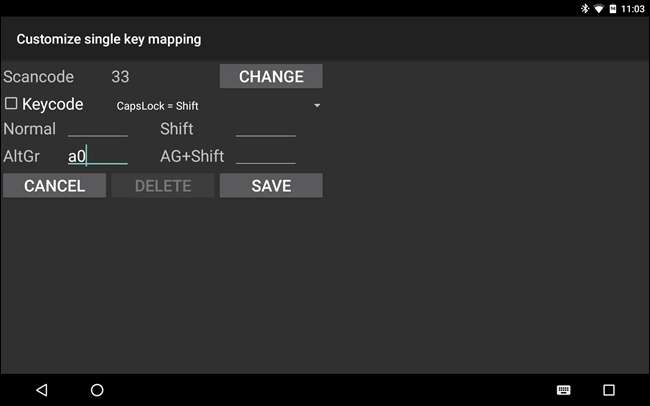
Από εδώ και πέρα, εφ 'όσον χρησιμοποιείτε την προσαρμοσμένη διάταξη που μόλις δημιουργήσατε, η εφαρμογή Facebook θα πρέπει να εκκινείται κάθε φορά που πατάτε Alt + F στο πληκτρολόγιό σας. Πανεύκολο.
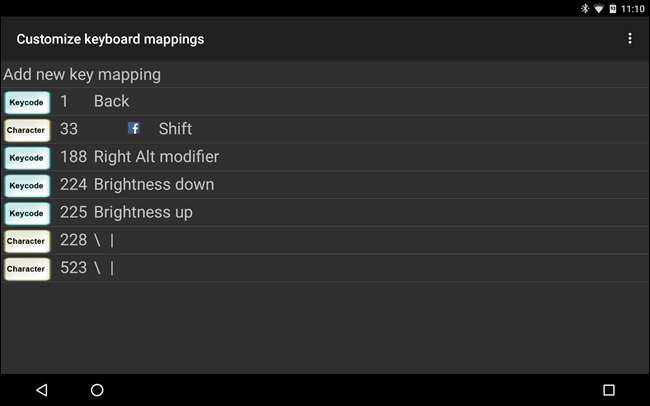
Το εξωτερικό βοηθητικό πληκτρολόγιο επεκτείνεται πολύ πιο πέρα από τις απλές συντομεύσεις εφαρμογών και αν ψάχνετε για βαθύτερες επιλογές προσαρμογής πληκτρολογίου, θα πρέπει σίγουρα να το ελέγξετε. Μεταξύ άλλων, το EKH υποστηρίζει επίσης δεκάδες γλώσσες και σας επιτρέπει να κάνετε εναλλαγή μεταξύ διατάξεων χρησιμοποιώντας ένα πλήκτρο ή σύνθετο, να προσθέσετε έως και 16 προσαρμοσμένες συντομεύσεις κειμένου και πολλά άλλα.
Μπορείτε να αποκτήσετε ολόκληρη την έκδοση για 1,99 $ στο Play Store, αλλά μπορείτε να το δοκιμάσετε έκδοση επίδειξης δωρεάν. Πιο εκτεταμένη τεκμηρίωση σχετικά με τον τρόπο χρήσης της εφαρμογής είναι επίσης διαθέσιμη.
Σε αντίθεση με τα παραδοσιακά λειτουργικά συστήματα επιτραπέζιων υπολογιστών, δεν χρειάζεστε φυσικό πληκτρολόγιο και ποντίκι για να χρησιμοποιήσετε ένα λειτουργικό σύστημα για κινητά. Μπορείτε να αγοράσετε ένα iPad, Pixel C ή οποιοδήποτε άλλο tablet Android και δεν χρειάζεστε ποτέ άλλο αξεσουάρ ή περιφερειακό - λειτουργούν όπως προβλεπόταν αμέσως. Θεωρητικά, θα μπορούσατε να γράψετε ένα δοκίμιο, ένα βιβλίο ή οτιδήποτε άλλο χρησιμοποιώντας μόνο το πληκτρολόγιο με βάση την αφή σε ένα tablet - αλλά αυτό θα ήταν κουραστικό και παράλογα χρονοβόρο. Δεν προτείνεται.
Η χρήση πληκτρολογίου με Android έχει πιο νόημα σε αυτήν την περίπτωση. Δεν χρειάζεται καν να προσθέσετε προσαρμογές (αν και είναι ωραίες), επειδή υπάρχουν αρκετές υπάρχουσες συντομεύσεις πληκτρολογίου στο Android για να την χρησιμοποιήσετε. Επιπλέον, όταν πρόκειται για εισαγωγή κειμένου όπως σε πρόγραμμα επεξεργασίας ή τερματικού, υποστηρίζουμε πλήρως μεγάλα, φυσικά πληκτρολόγια. Κατώτατη γραμμή: εάν ψάχνετε έναν τρόπο για να βελτιώσετε το tablet σας Android, δώστε μια ευκαιρία στο πληκτρολόγιο.






